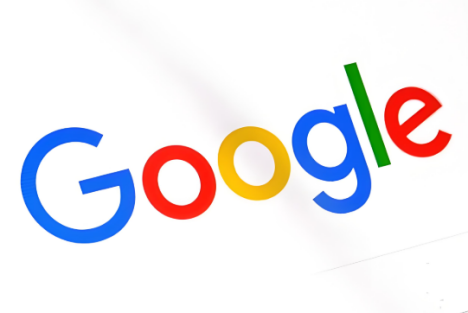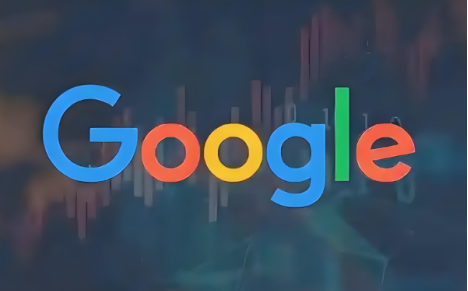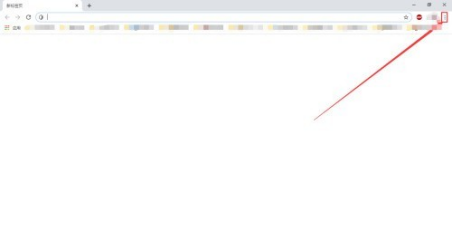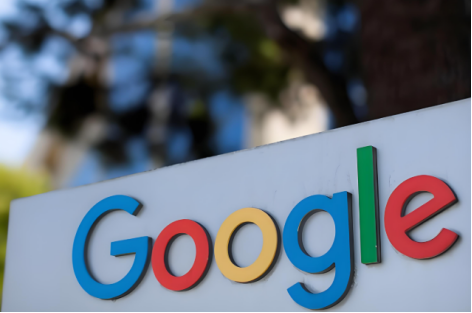怎么同步处理Google 帐户
 谷歌浏览器电脑版
谷歌浏览器电脑版
硬件:Windows系统 版本:130.0.6723.59 大小:66.69MB 语言:简体中文 评分: 发布:2024-02-05 更新:2024-08-12 厂商:谷歌信息技术(中国)有限公司
您可以在Google帐户中储存并同步历史记录、书签、密码以及Wi-Fi网络等项目。这意味着,只要您在Chromebook或其他设备上的Google Chrome中登录您的帐户,就可以访问这些内容。同步功能适用于Chrome操作系统18及以上版本,当您登录Chromebook时,系统默认会自动启用同步功能。

一、选择要同步处理的内容
1、选取右下方的时间
2、选取「设定」图示
3、在「帐户」底下,选取「同步处理和Google 服务」
4、选取「管理同步处理的项目」
5、选择要同步处理的内容
如要在您已登入帐户的所有Chromebook 上使用相同设定,请开启[同步处理所有资料]。您必须为所有要同步处理的装置开启这项设定。
如要在每台已登入帐户的Chromebook 中选择特定同步设定,请开启「自订同步功能」,然后在「同步处理资料」底下开启要同步的设定。
6、选用:你可以在「加密选项」底下设定通关密语,加密同步的资料(不包括Google Pay 中的付款方式和地址)。了解如何建立同步通关密语。
重要事项:如果您是在工作场所或学校使用Chromebook,系统管理员可能会选择关闭同步功能。在这种情况下,系统便无法同步处理您的资讯。
二、在Chrome 中同步资讯
1、在电脑上开启Chrome。
2、依序选取「更多」图示更多下一步「设定」。
3、在「你与Google」底下,选取「同步处理和Google 服务」。
4、在「同步」底下,依序选取「管理同步处理的项目」下一步「同步处理所有资料」或「自订同步功能」。
如果选取「自订同步功能」,可以在「同步处理资料」下方选择要在所有已登入的Chrome 浏览器中同步哪些资料。
三、从帐户中删除已同步处理的资讯
您随时可以从自己的Google 帐户中删除已同步处理的资讯:
1、选取右下方的时间。
2、选取「设定」图示 。
3、在「帐户」部分中,选取[同步处理和Google 服务]。
4、选取[查看已同步处理的资料]。
5、选取底部的 [重设同步功能]。
系统会从您的Google 帐户中删除所有已同步处理的资讯。您的所有书签、应用程式和扩充功能都会保留在您的Chromebook 上,但您使用其他Chromebook 时不会看到这些项目。
在了解完如何同步处理Google帐户的各项数据后,我们不难发现,这一功能极大地提升了我们的数字生活便捷性与连贯性。无论是跨设备访问个人收藏的书签、安全存储并自动填充密码,还是无缝衔接不同设备间的浏览历史,Google帐户的同步处理都为我们打造了一个个性化且高效的网络环境。